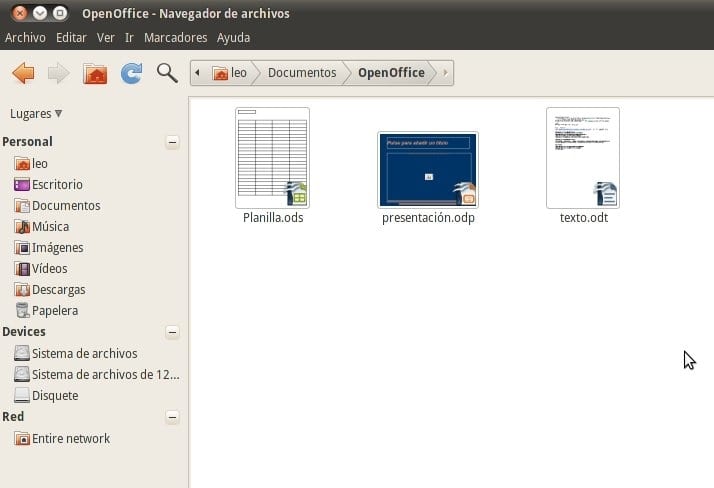
Tämä on pieni opetusohjelma, joka oppii maksimoimaan, minimoimaan ja sulkemaan painikkeiden sijainnin Ubuntun ikkunoissa, vaikka se voi myös olla kelvollinen kaikille jakelijoille, jotka perustuvat Debianiin tai Ubuntuun. Kuinka hyvin tiedät yhden niistä asioista tai harrastuksista, jotka tekevät Windowsista tulevat käyttäjät kaikkein hermostuneimmaksi, on painikkeita Ubuntu-ikkunoissa. Tätä on helppo muuttaa tällä opetusohjelmalla, ja vaikka haluamme, joissakin jakeluissa, joiden painikkeet ovat samassa asennossa kuin Windows, voimme muuttaa niitä erottamalla itsemme Windowsista.
Gconf, työkalu painikkeiden määrittämiseen
Tee tämä muutos painikkeita, mitä meidän on ensin tehtävä, on asentaa ohjelma Gconf-toimittaja, loistava työkalu, jonka avulla voimme tehdä asiantuntijamuokkauksia graafisesti tarvitsematta käyttää päätelaitetta, vaikka sen asentamiseen onkin parasta tehdä se päätelaitteen kautta. Gconf-toimittaja on saatavana kielellä Kanoniset arkistot jotta voimme käyttää Ubuntu-ohjelmistokeskus tai voimme avata päätelaitteen ja kirjoittaa
sudo apt-get install gconf-editor
Asennuksen jälkeen tämä tehokas työkalu, johon menemme valikko tai viiva ja avaamme sen. Näkyviin tulee ikkuna, jossa on kaksi laatikkoa, pystysuora, jossa on kansiopuu ja toinen suorakaiteen muotoinen, joka ei vie koko myyntiä ja joka näyttää merkitsemämme kansion, menemme kuten seuraava kuva:
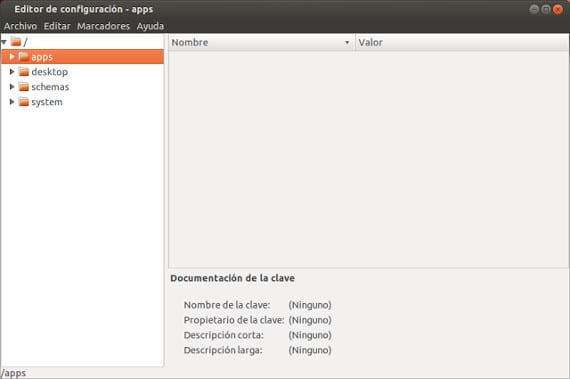
Puussa meidän on mentävä Sovellukset -> Metacity -> Yleistä ja etsi oikeanpuoleisessa ikkunassa viiva, jossa lukee «button_layout: minimoi, maksimoi, sulje«. Merkitsemme sen ja annamme sille kaksoisnapsautuksen sillä, mikä: minimoi, maksimoi, sulje»Vilkkuu, jotta voimme muokata sitä.

Tässä vaiheessa muokkaamme sanoja sen mukaan, miten haluamme painikkeiden sijainnin. A) Kyllä "minimoida»Muokkaa minimointipainikkeen sijaintia,«Maksimoida»Muuttaa maksimoinnin ja«lähellä»Muuttaa sulkuasentoa. Jos haluamme laittaa sen ikkunoiksi, meidän on jätettävä se näin «: minimoi, maksimoi, sulje«. Erittäin tärkeä: Sinun on lisättävä «:» alkuun tai loppuun sen mukaan, mihin puoleen haluat painikkeet, koska «:»Merkitsee painikkeiden sijainnin ikkunan yläosassa. Kun muokkaamme sitä, tallennamme sen ja suljet sen, jolloin painikkeiden sijainti muutetaan mieltymyksemme mukaan. Helppo ja yksinkertainen.
Lisää tietoa - Vaihda kellotaulu Gnomessa
Lähde ja kuva - Tee se Linuxilla
Haluan vaihtaa ikkunan painikkeiden sijainnin vasemmalta oikealle. Kohdassa «metacity> general> näen vain rivin« compositing manager ». Minulla ei ole muita. Käytän Ubuntu 14.04: ta Unity-työpöydän kanssa.
Hei, kuinka voin muuttaa sen Ubuntu 16.04: ssä?, Kiitos paljon.
Hei! Kuinka vaihdat sen Ubuntu 17.04: ssä Unityn kanssa? Kiitos!
Hei! Kuinka voin muuttaa sen Ubuntu 17.04: ssä Unityn kanssa? Kiitos!
Sovelluksessa näen vain gconf-editorin ja gksu metacita ei näy mitä teen
Sama tapahtuu minulle. Metacetiota ei näy ...
Sama tapahtuu minulle. Metacetiota ei näy ...